「PDFファイルにある注釈、メモなどを表示する/しないようにして印刷したいですが、切替が可能のソフトはないか?」
PDFに注釈、コメントを追加することで、共同作業がはかどりますね。 でも、もとのPDFをきれいに印刷したい場合は、ちょっと戸惑うではないでしょうか。
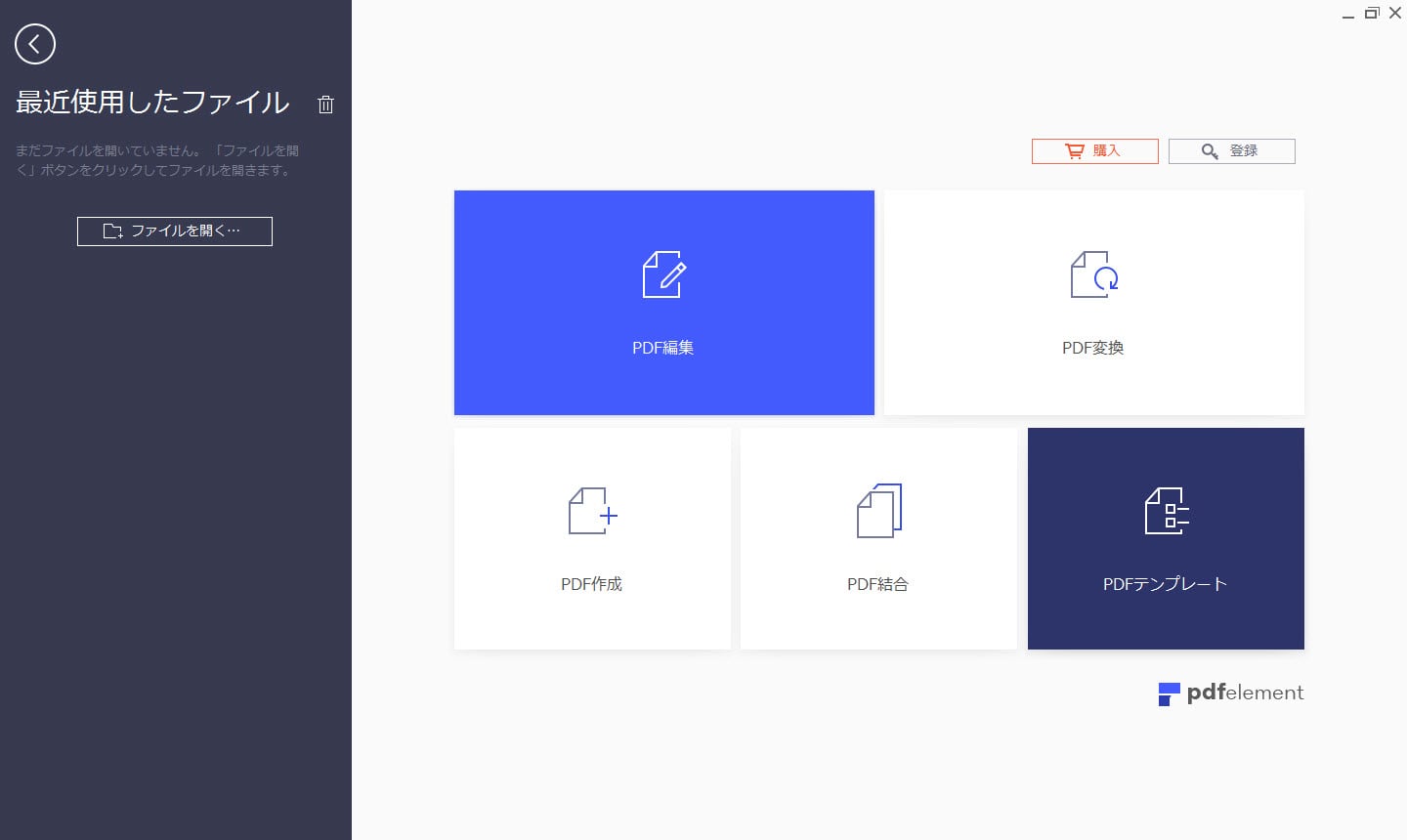
「PDFelement 」では、3つの方法でPDFファイルを取り込むができます:
1. インストールの最後のステップで、PDFelement をPDFを開く際に使うデフォルトのアプリケーションとして設定し、ファイルをそのままPDFelement で開かれます;
2. スタートメニューで「PDF編集」をクリックし、操作したいPDFファイルを選択します;
3. ハイライトを追加したいPDFファイルをそのまま「PDFelement 」にドラッグ&ドロップします。
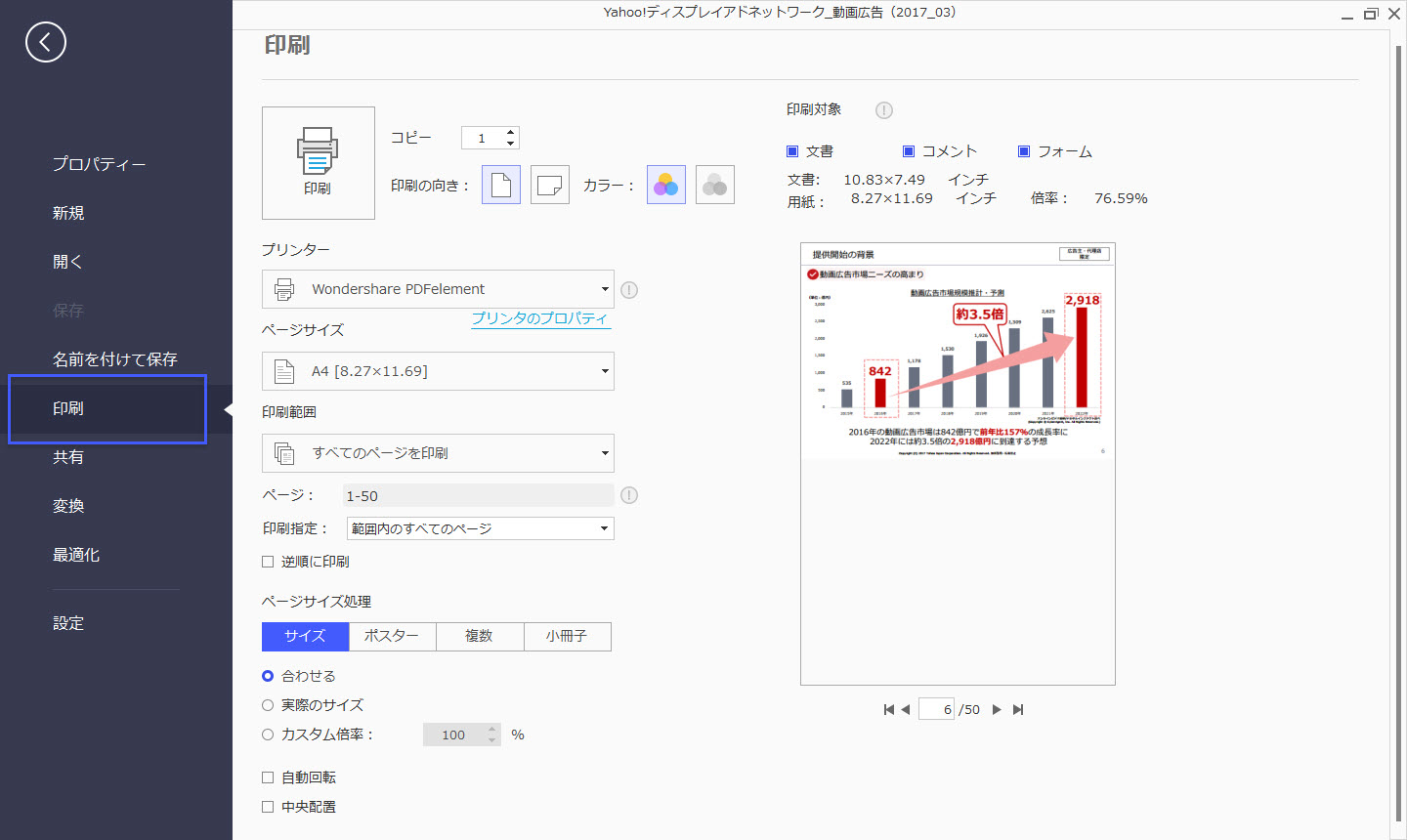
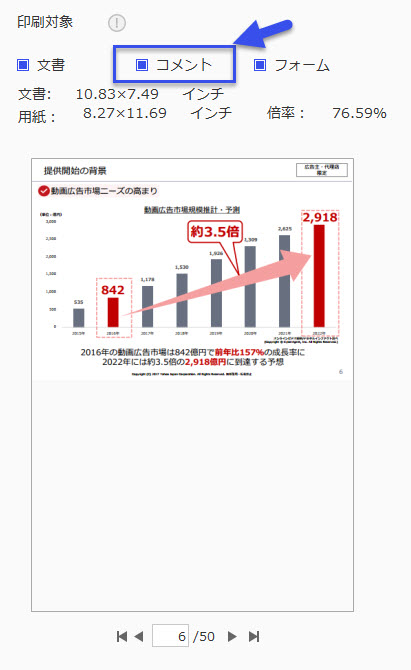
コメントもちゃんと印刷したいなら、このままのデフォルト設定で、コメント付きのPDFを印刷すれば問題ありません。
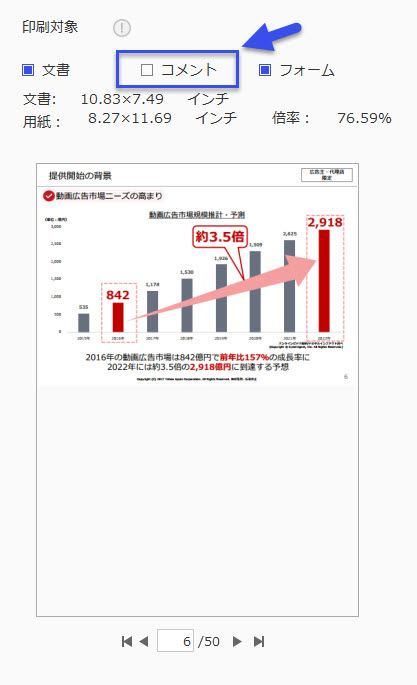
「コメント」のチェックボックスをOFFにすれば、すべての注釈が非表示になり、元の文書内容だけが表示され、印刷のステップへ進みます。
「なるほど。切替ができるんですね。たしかに便利!わざわざ元のPDFをバックアップする必要もなくなります!」
みなさんも早速「PDFelement 」をダウンロードして、注釈印刷する/しない切替機能を活用してみてはいかがでしょうか?

スマートに、シンプルに、AI 搭載 PDF ソリューション
PDF変換、作成、編集、OCR、注釈、フォーム、保護…
・ 第19回、24回、29回Vectorプロレジ部門賞受賞
・ 標準版からプロ版まで、幅広いのニーズに対応
・ Windows、Mac、iOS、Android、クラウドに対応
・ 7x12h体制アフターサービス
この文書または製品に関するご不明/ご意見がありましたら、 サポートセンター よりご連絡ください。ご指摘をお待ちしております!
役に立ちましたか?コメントしましょう!